誰かに電話をかけるとき、一般的に相手は自分が誰であるかを知りたいです。 通常。 一方、通話相手に電話番号を隠したい、または隠す必要がある場合があります。 Android を使用する場合や iPhone を使用する場合でも、3 つのオプションのいずれかで簡単に番号を非表示にできます。
デバイスで電話番号を隠す
AndroidとiOSデバイスの両方が発信者IDを非表示にすることができますが、一部の携帯電話会社ではこの機能を無視して直接電話番号をブロックする必要があるかもしれません。 基本的な手順はデバイスの種類によって異なります。
iPhoneで電話番号をブロックするには、次の手順に進みます。 設定> 電話> 私の送信者IDを表示をクリックし、[マイ発信者番号を表示]トグルを無効にします。
Androidでは、右上隅のボタンを押して電話アプリでメニューを開きます。 今下にスクロールして 設定選ぶ 付加サービスを検索してから 通話と追加設定。 これで、次のことがわかります。 発信者番号を表示 このオプションを「無効」に切り替えて、電話をかけるときに名前と電話番号をブロックできます。
上記の設定の正確な名前は、Androidデバイスによって異なる場合があります。
スターコードを使用して番号をブロックする
この方法は何十年も使用されてきた。 お住まいの地域に応じて電話番号を非表示にする電話番号を入力する前に、携帯電話のキーボードで* 67を押してください。 相手が電話を受けると、「不明な番号」または「不明な発信者」というポップアップが表示されます。 この方法は、ブロックをバイパスして、とにかくその人に連絡できるようにするため、誰かがあなたの電話番号をブロックしたことを確認するのに特に役立ちます。
ただし、英国またはアイルランドに住んでいる場合は、電話番号の前に* 67の代わりに141を入力する必要があります。
携帯通信会社で電話番号を隠す
この方法は最も複雑なので、携帯電話会社に具体的に連絡する必要があります。 AT&TやT-Mobileなどの携帯電話会社では、カスタマーサービスに電話してシステムでブロック設定を有効にすることで電話番号を隠すことができます。 電話番号を隠したい理由を尋ねるかもしれないので、電話する前に理由を考えてください。
Verizonの電話サービスを使用している場合は、Verizon WebサイトまたはMyVerizonアプリでサービスブロック設定を見つけて、電話番号と発信者IDを非表示にすることができます。 私のVerizonは以下で利用可能です。 機械的人造人間 そして iOSを使用すると、どこからでも発信者IDブロック機能を簡単に管理できます。
または、この特定の方法を使用している間に電話番号を表示する必要がある場合は、電話したい電話番号を押す前に必ず* 82を押してください。 これにより、不明な発信者の代わりに発信者IDが表示されます。
残念ながら、誰もが電話番号をブロックすることはできません。 一部の組織、企業、緊急サービスでは、まだ電話番号と名前を表示できます。 完全な匿名性を確保したい場合は、電話番号が漏洩するリスクを減らしたい場合は、いつでもGoogle VoiceやBurnerなどの通話アプリを使用できます。

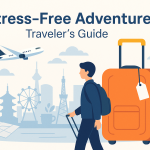











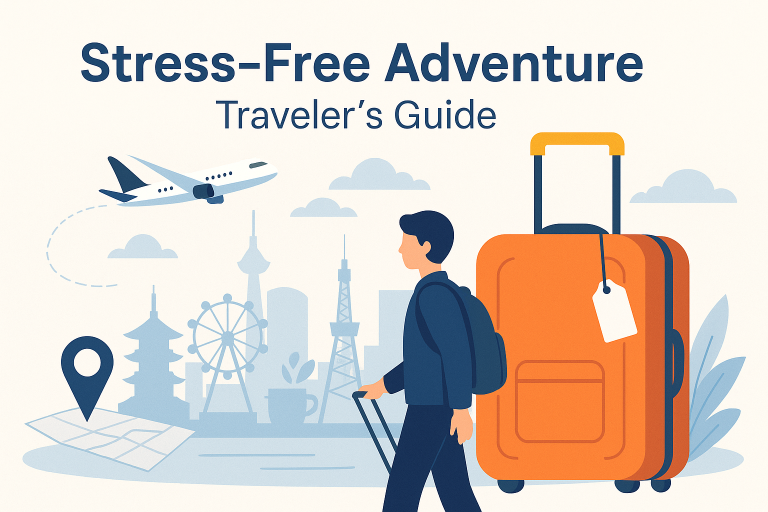

+ There are no comments
Add yours